iCloud-Fotomediathek bringt Ihre Fotos und Videos auf alle Ihre Apple-Geräte, damit Sie von jedem Gerät auf die Aufnahmen zugreifen können. Wissen Sie, wie iCloud-Fotomediathek funktioniert? Möchten Sie iCloud-Fotomediathek auf Ihrem iPhone aktivieren? Hier erfahren Sie alles rund um iCloud-Fotomediathek.

iCloud-Fotomediathek ist eine sehr nützliche Funktion vom Apples Cloud-Dienst iCloud. Es ermöglicht Ihnen, Ihre aufgenommenen Fotos und Videos in der Cloud zu speichern und dann von allen Geräten darauf zuzugreifen. Auf iCloud.com können Sie direkt die iCloud-Fotos ansehen.
Nachdem Sie iCloud-Fotomediathek auf Ihren Apple-Gräten aktiviert haben, werden Ihre Fotos und Video zwischen diesen Geräten automatisch synchronisiert. Alle Änderungen, die Sie auf einem Gerät an Ihrer Sammlung vornehmen, werden auch auf Ihren anderen Geräten übernommen.
iCloud-Fotomediathek lädt Ihre Fotos und Videos in iCloud hoch, wenn das Gerät mit einem WLAN-Netzwerk verbunden ist und die Batterie geladen ist. Seit iOS 11 kann die iCloud-Fotomediathek auch über das mobile Datennetz aktualisiert.
Die iCloud-Fotomediathek ist kostenlos aber der iCloud-Speicher kostet etwas, wenn Sie mehr als 5 GB Fotos haben.
Bevor Sie iCloud-Fotomediathek aktivieren, stellen Sie sicher, dass Sie auf allen Ihren Geräten, für die Sie die iCloud-Fotomediathek verwenden möchten, mit derselben Apple-ID bei iCloud angemeldet sind. Dann gehen Sie wie folgend vor.
• Wählen Sie auf dem iPhone, iPad oder iPod touch mit iOS 10.3 oder neuer "Einstellungen" > [Ihr Name] > "iCloud" > "Fotos", und aktivieren Sie dann "iCloud-Fotomediathek". Wählen Sie unter iOS 10.2 oder älter "Einstellungen" > "iCloud" > "Fotos".
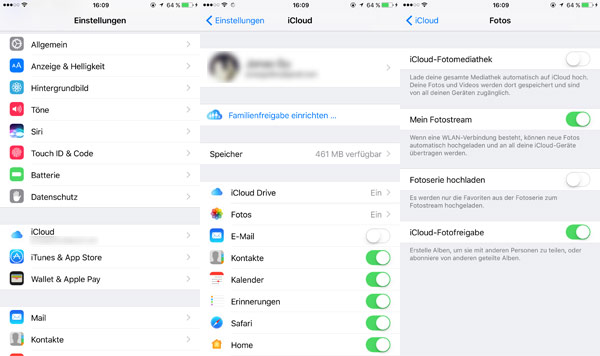
• Wählen Sie auf Ihrem Mac mit OS X 10.10.3 oder neuer "Systemeinstellungen" > "iCloud". Klicken Sie neben "Fotos" auf "Optionen", und wählen Sie "iCloud-Fotomediathek" aus.
• Auf dem Apple TV (4. Generation) mit tvOS 9.2 oder neuer wechseln Sie zu "Einstellungen" > "Accounts" > "iCloud" > "iCloud-Fotomediathek".
• Um iCloud-Fotomediathek auf einem Windows-PC zu aktivieren, installieren Sie zuerst iCloud für Windows. Dann klicken Sie neben "Fotos" auf "Optionen" und aktivieren Sie "iCloud-Fotomediathek".
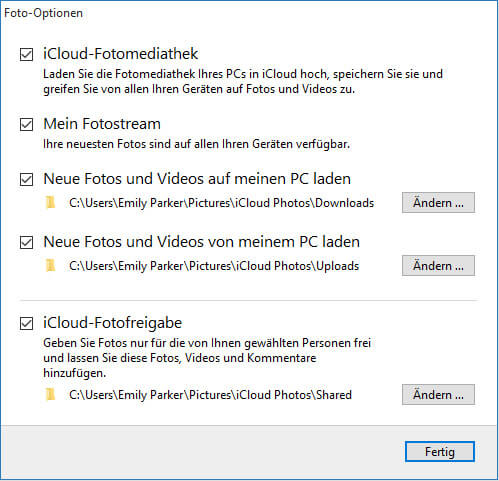
Möchten Sie iCloud-Fotomediathek deaktivieren, gehen Sie zu demselben Menüpunkt unter Einstellungen und schalten Sie die Option "iCloud-Fotomediathek" aus. Bevor Sie die iCloud-Fotomediathek deaktivieren, sollten Sie zuerst Ihre iPhone Fotos sichern, um einen möglichen Datenverlust zu vermeiden.
Haben Sie Ihre privaten Fotos durch iCloud-Fotomediathek in der iCloud gespeichert? Wenn Sie iCloud-Fotomediathek nicht mehr verwenden, sollten Sie Ihre Fotos und Videos aus iCloud-Fotomediathek entfernen.
Auf dem iPhone, iPad oder iPod touch:
iOS 10.3 oder neuer: Gehen Sie zu "Einstellungen" > [Ihr Name] > "iCloud" > "Speicher verwalten". Tippen Sie auf "iCloud-Fotomediathek" und dann auf "Deaktivieren und löschen". So können Sie iCloud-Fotomediathek löschen und alle Inhalte entfernen.
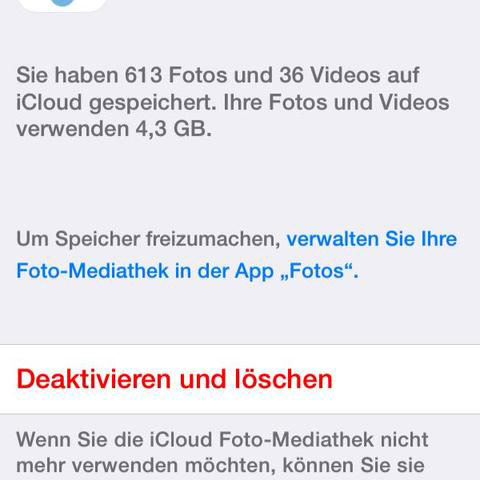
iOS 10.2 oder älter: Gehen Sie zu "Einstellungen" > "iCloud" > "Speicher" > "Speicher verwalten". Tippen Sie auf "iCloud-Fotomediathek", und wählen Sie "Deaktivieren und löschen".
Auf dem Mac:
Wählen Sie im Menü "Apple" > "Systemeinstellungen" > "iCloud". Klicken Sie auf "Verwalten" und wählen Sie "Fotomediathek". Dann klicken Sie auf "Deaktivieren und löschen".
Bei der Verwendung der iCloud-Fotomediathek können Sie manchmal Probleme haben. Folgend stellen wir Ihnen einige Lösungen zu diesem Problem vor.
Problem 1: iCloud-Fotomediathek lädt nicht hoch oder herunter
Problem 2: iCloud-Fotomediathek synchronisiert nicht
Lösungen:
• Prüfen Sie mal, ob iCloud-Fotomediathek auf allen Ihren Geräten aktiviert ist.
• Schalten Sie die Kamera-App aus.
• Laden Sie den iPhone-Akku komplett auf.
• Verbinden Sie Ihr Gerät mit einem gültigen WLAN.
• Versuchen Sie mal, einen iPhone-Neustart durchzuführen.
Fazit
Oben haben wir Ihnen alles rund um iCloud-Fotomediathek vorgestellt. Egal ob Sie auf Ihrem Apple-Gerät iCloud-Fotomediathek aktivieren, deaktivieren oder löschen möchten, finden Sie hier eine Antwort. Die Probleme mit iCloud-Fotomediathek lassen sich schnell lösen. Haben Sie eine weitere Frage über iCloud-Fotomediathek, schreiben Sie unten einen Kommentar.